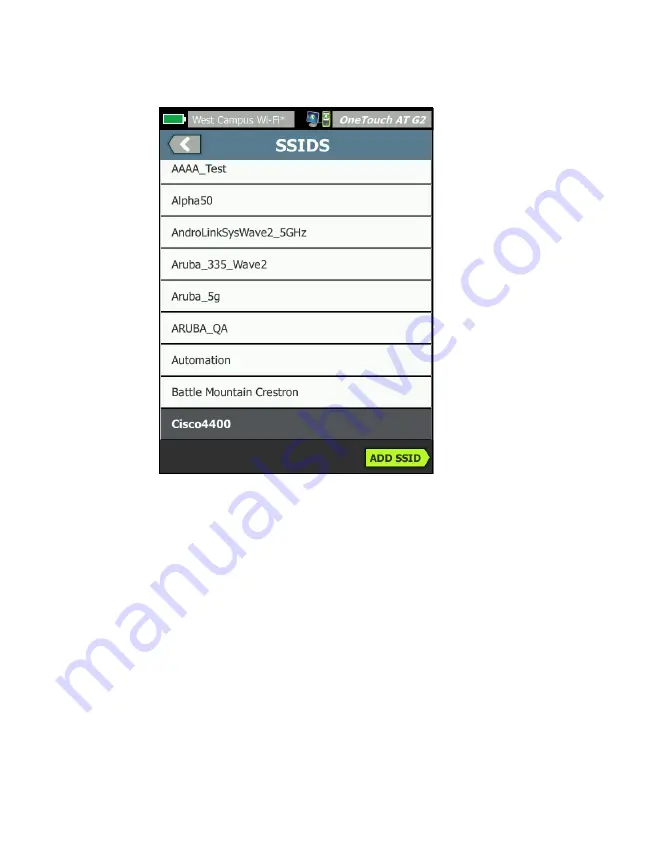
OneTouch AT and OneTouch AT G2
User Manual
270
Figure 114. Wi-Fi Network Validation SSID Selection Screen
4
Tap the network name for the network you want to test, or
tap
ADD SSID
to type in the SSID name.
Once added, your chosen SSID is shown on the Wi-Fi Network
Validation screen (Figure 113).
5
Tap
2.4 GHz Wi-Fi Performance
and/or
5 GHz Wi-Fi Performance
to configure the settings for each type of test. These will be
the default settings used for your Wi-Fi Network Validation
testing.
For instructions on setting up Wi-Fi Performance Tests, see
in Chapter 5: "User Tests," beginning
. Note that the “This OneTouch” performance test
type is not available for Wi-Fi Network Validation; you must
have a Peer or Reflector device.
Summary of Contents for OneTouch AT G2
Page 48: ...OneTouch AT and OneTouch AT G2 User Manual 32 ...
Page 58: ...OneTouch AT and OneTouch AT G2 User Manual 42 ...
Page 133: ...Chapter 5 User Tests Web HTTP Test 117 Figure 55 Web HTTP Test Results ...
Page 176: ...OneTouch AT and OneTouch AT G2 User Manual 160 ...
Page 182: ...OneTouch AT and OneTouch AT G2 User Manual 166 ...
Page 207: ...Chapter 7 Wired Analysis 191 ...
Page 208: ...OneTouch AT and OneTouch AT G2 User Manual 192 ...
Page 224: ...OneTouch AT and OneTouch AT G2 User Manual 208 Figure 87 AP Details ...
Page 291: ...Chapter 9 Tools Testing Tools 275 Figure 118 Wi Fi Network Validation Results Tab ...
Page 334: ...OneTouch AT and OneTouch AT G2 User Manual 318 ...
Page 356: ...OneTouch AT and OneTouch AT G2 User Manual 340 ...
Page 358: ...OneTouch AT and OneTouch AT G2 User Manual 342 2 Scroll down to the File Tools section ...
Page 370: ...OneTouch AT and OneTouch AT G2 User Manual 354 ...
Page 374: ...OneTouch AT and OneTouch AT G2 User Manual 358 ...
Page 382: ...OneTouch AT and OneTouch AT G2 User Manual 366 ...
Page 395: ...379 Notes ...
Page 396: ...OneTouch AT and OneTouch AT G2 User Manual 380 Notes ...
















































